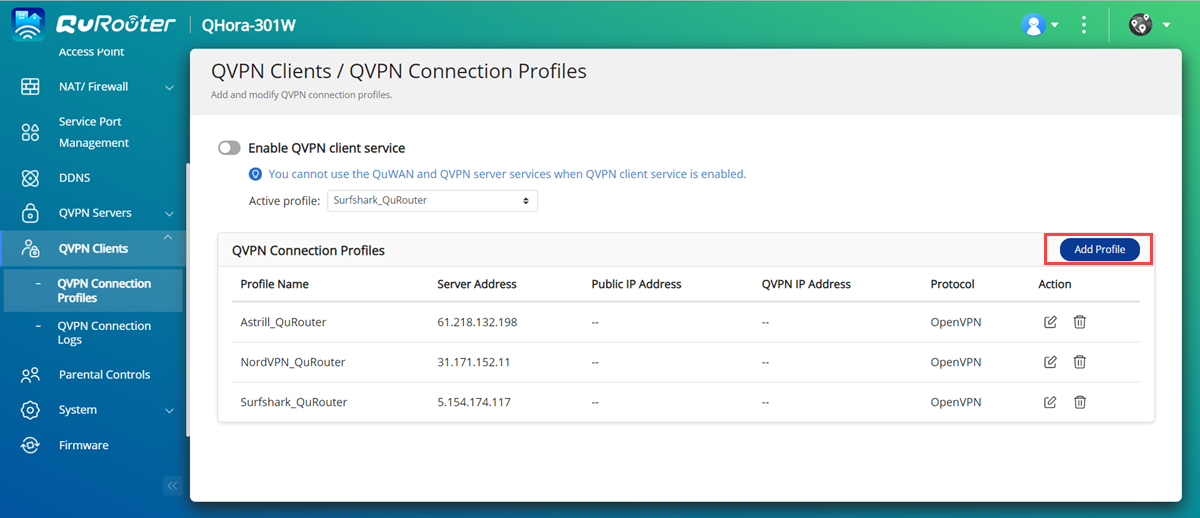Konfigurera ExpressVPN på QuRouter med OpenVPN
- Ladda ned ExpressVPN serverinformation
- Skapa en OpenVPN-anslutning i QuRouter
- Aktivera QVPN-klienttjänsten
Ladda ned ExpressVPN serverinformation
Det första steget är att ladda ned en ExpressVPN konfigurationsfil för OpenVPN. Filerna används till att konfigurera QuRouter för åtkomst till ExpressVPN:s VPN-server för bästa resultat.
ExpressVPN laddar ned konfigurationsfilen till OpenVPN.
Skapa en OpenVPN-anslutning i QuRouter
Nästa steg är att konfigurera OpenVPN:s QVPN-anslutningsprofilinställningar på QuRouter med den fil som du laddade ned tidigare.
Klienttjänsten QVPN gör det möjligt att fjärransluta till routern med VPN-servrar som använder OpenVPN-protokollet.
-
När en OpenVPN-anslutning läggs till krävs en OpenVPN-konfigurationsfil för att upprätta anslutningen.
-
Aktivera QVPN-klienttjänsten och säkerställ att du inaktiverar QVPN-servertjänsten och QuWAN-tjänsten.
QuRouter lägger till QVPN-anslutningsprofilen.
Aktivera QVPN-klienttjänsten
- Logga in på QuRouter.
- Öppna .
- Välj en aktiv profil.
- Klicka på
 .
.
QuRouter aktiverar QVPN-klienttjänsten.
Visa QVPN-anslutningsloggarna genom att gå till .